微信小程序开发入门
逻辑与界面分离的思想:
逻辑层由js编写,界面层由wxml wxss 编写
小程序包含一个描述整体程序的 app 和多个描述各自页面的 page。一个小程序主体部分由三个文件组成,必须放在项目的根目录,如下:

小程序文件结构图:
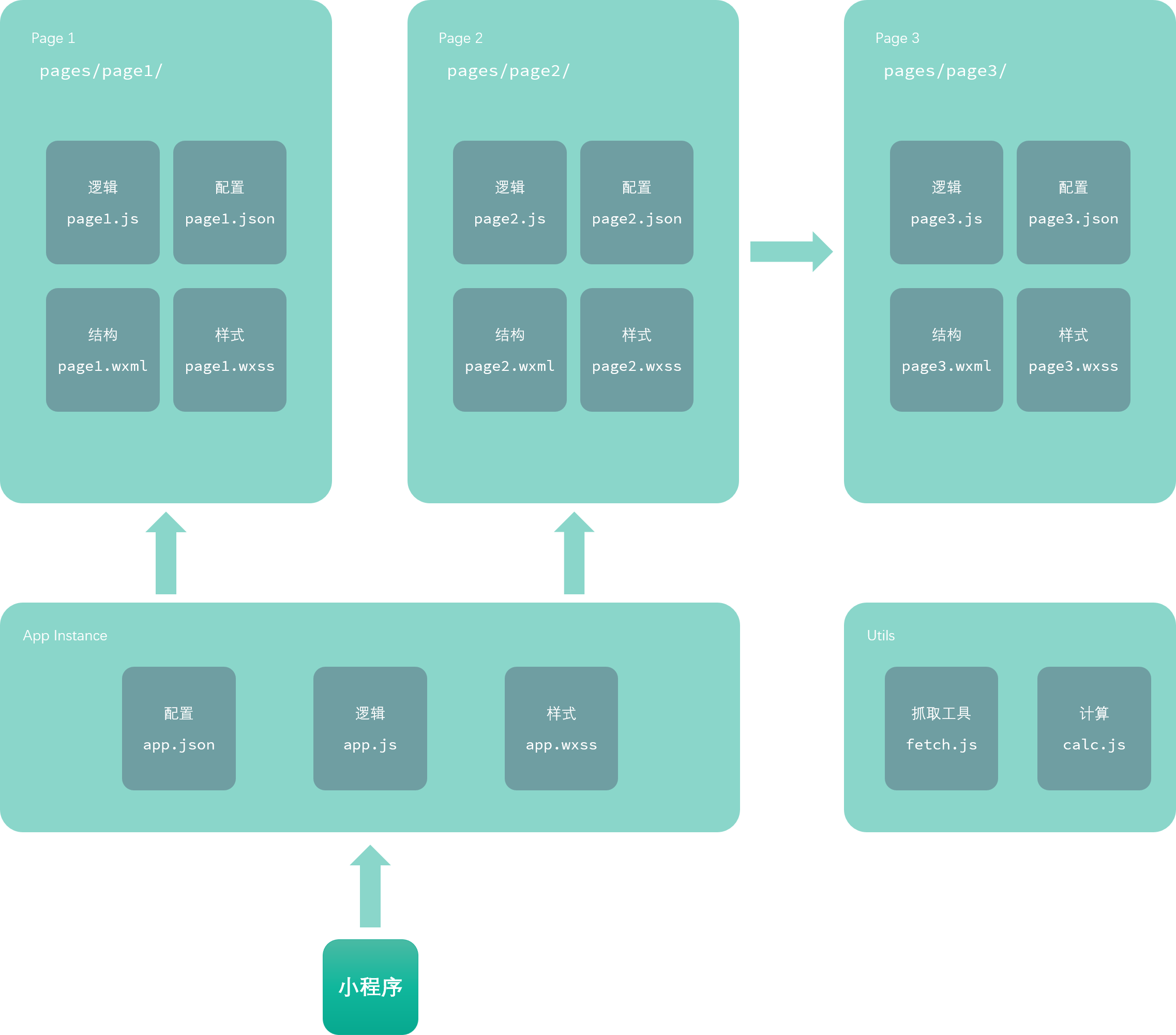
{ "pages":[ "pages/index/index" ], "window":{ "backgroundTextStyle": "light", "navigationBarBackgroundColor": "#fff", "navigationBarTitleText": "哔哩哔哩弹幕视频网", "navigationBarTextStyle": "black", "backgroundColor": "#f4f4f4" }, "debug": true }
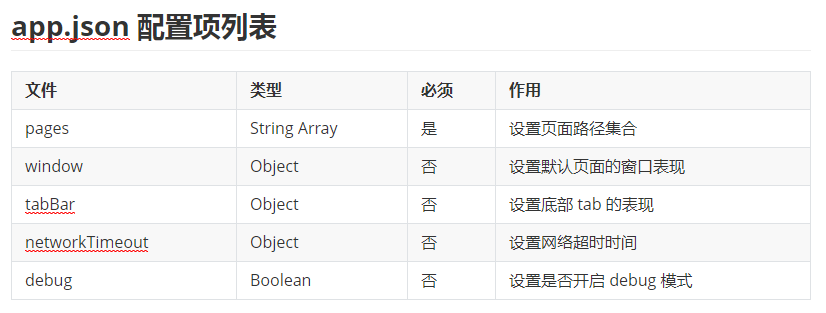
pages
接受一个数组,每一项都是字符串,来指定小程序由哪些页面组成。每一项代表对应页面的【路径+文件名】,数组的第一项代表小程序的初始页面。小程序中新增/减少页面,都需要对 pages 数组进行修改。
文件名不需要写后缀,框架会自动寻找路径 .json、.js、.wxml、.wxss四个文件进行整合。
如开发目录为:
-
pages
- pages/index
-
|-- pages/index/index.wxml
-
|-- pages/index/index.js
-
|-- pages/index/index.wxss
- |-- pages/index/index.json
-
app.js
-
app.json
-
app.wxss
则,我们只需要在 app.json 中写: (pages/index/index不需要添加后缀)
{ "pages":[ "pages/index/index" ] }
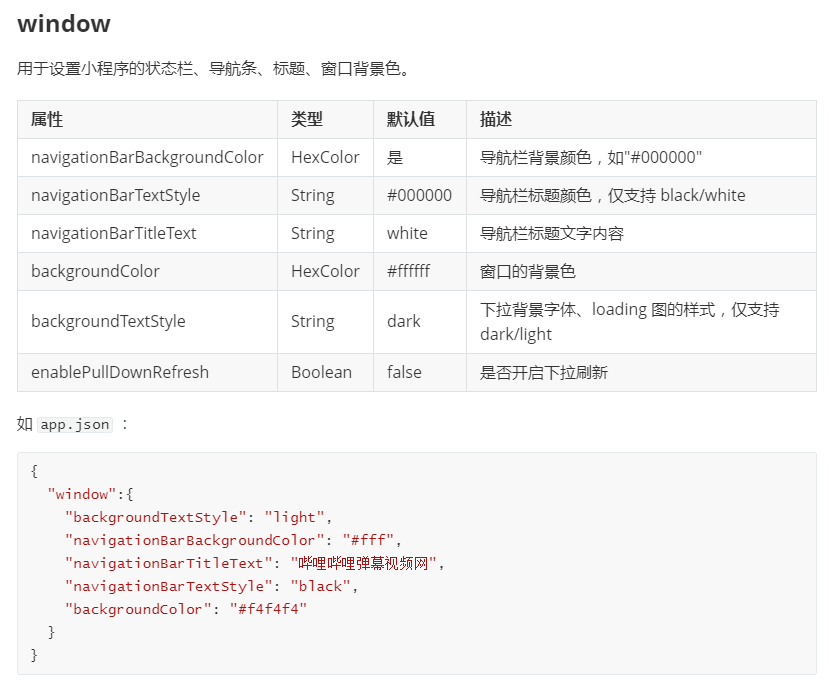


新建页面的js文件,默认创建的函数:
页面的初始数据: data:{}
生命周期函数--监听页面加载: onLoad
生命周期函数--监听页面初次渲染完成: onReady
生命周期函数--监听页面显示: onShow
生命周期函数--监听页面隐藏: onHide
生命周期函数--监听页面卸载: onUnload
页面相关事件处理函数----监听用户下拉动作: PullDownRefresh
页面上拉触底事件的处理函数: onReachBottom
用户点击右上角分享: onShareAppMessage
// pages/profile/profile.js Page({ /** * 页面的初始数据 */ data: { }, /** * 生命周期函数--监听页面加载 */ onLoad: function (options) { }, /** * 生命周期函数--监听页面初次渲染完成 */ onReady: function () { }, /** * 生命周期函数--监听页面显示 */ onShow: function () { }, /** * 生命周期函数--监听页面隐藏 */ onHide: function () { }, /** * 生命周期函数--监听页面卸载 */ onUnload: function () { }, /** * 页面相关事件处理函数--监听用户下拉动作 */ onPullDownRefresh: function () { }, /** * 页面上拉触底事件的处理函数 */ onReachBottom: function () { }, /** * 用户点击右上角分享 */ onShareAppMessage: function () { } })